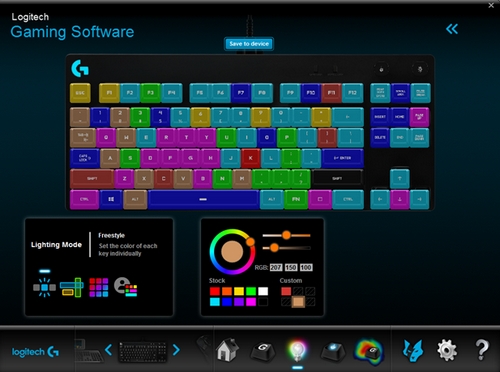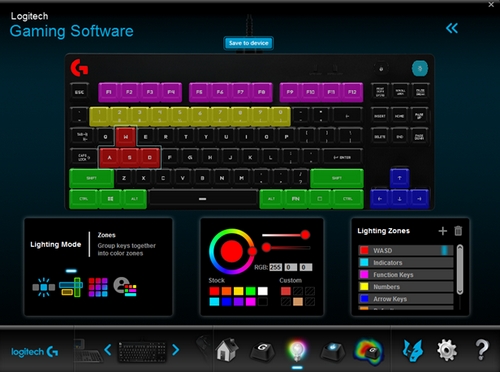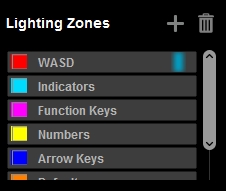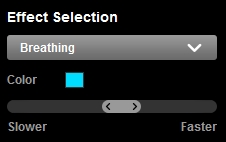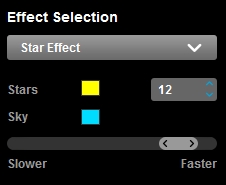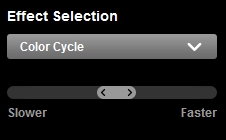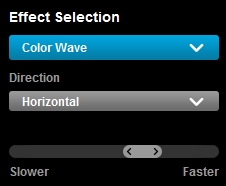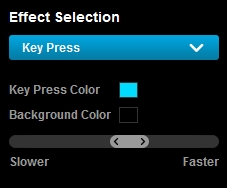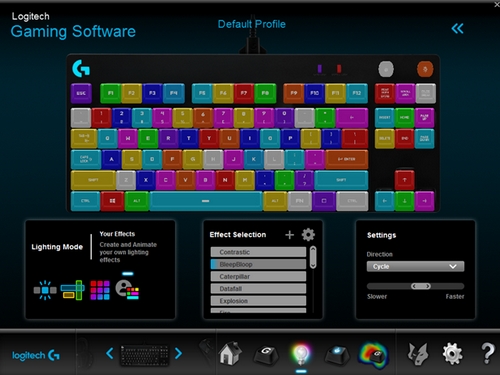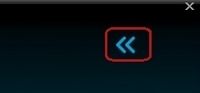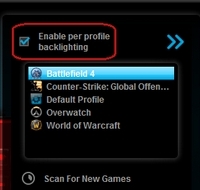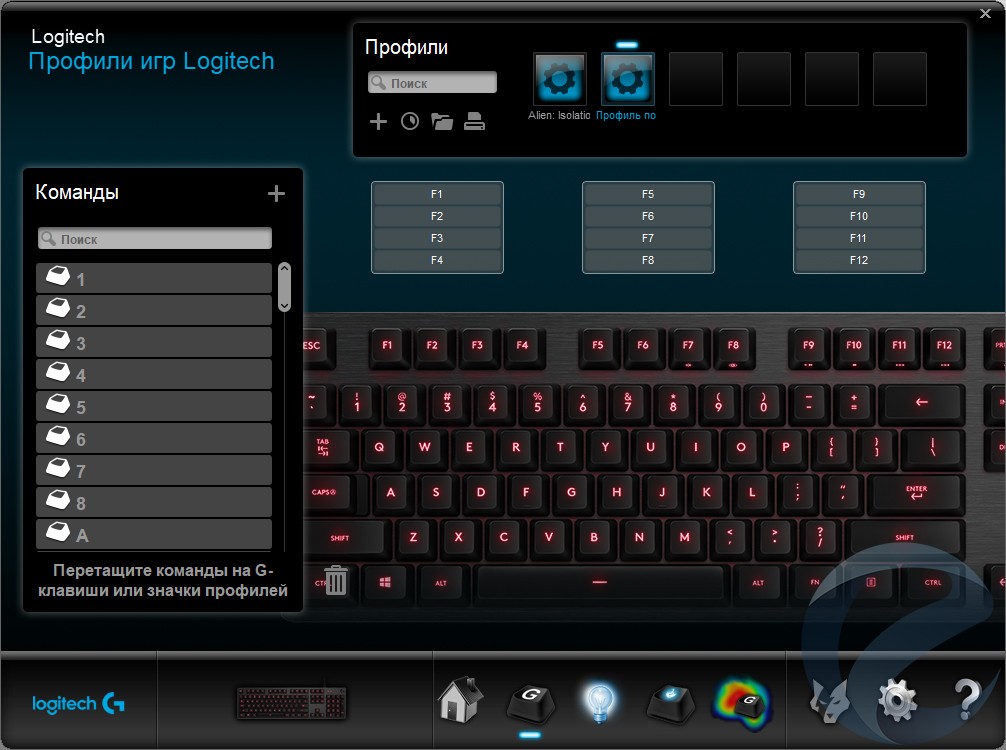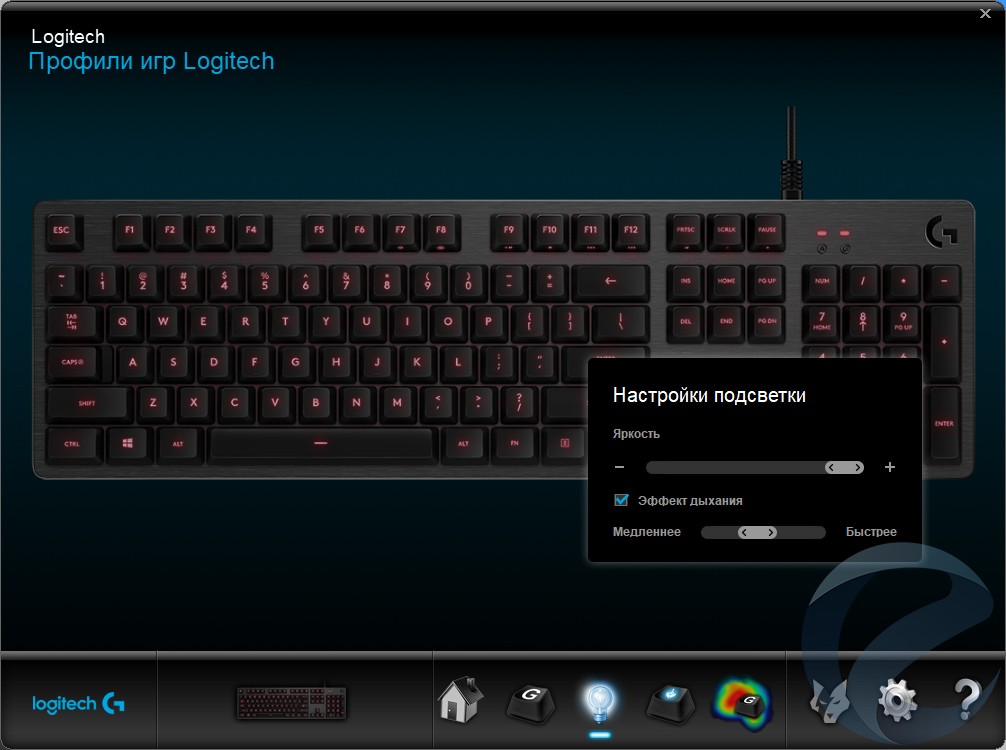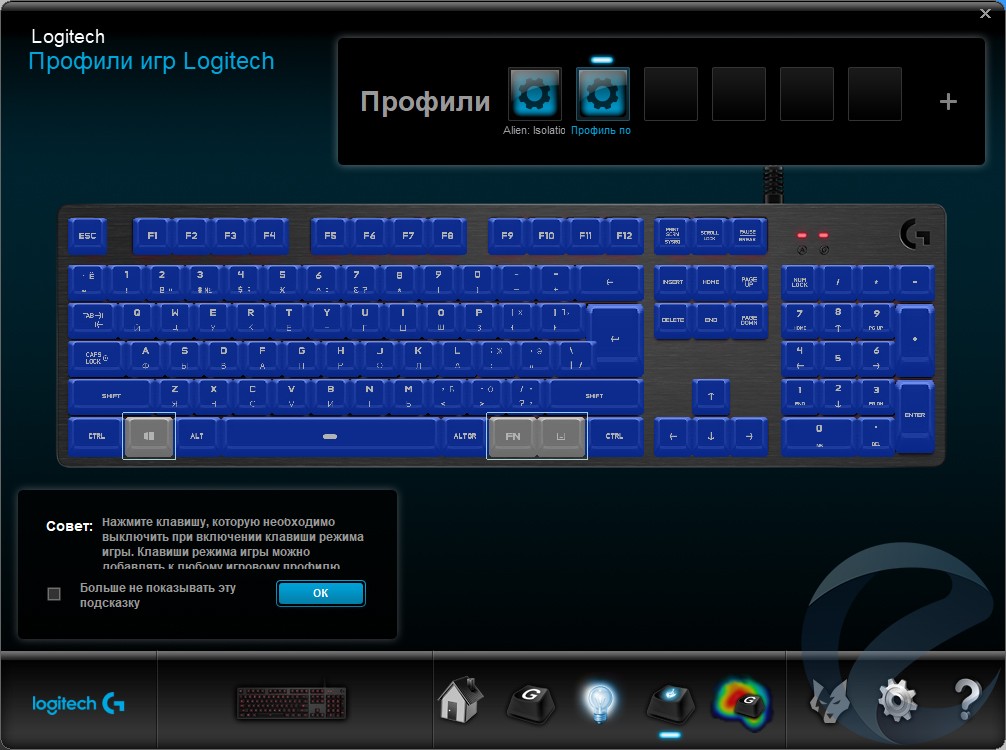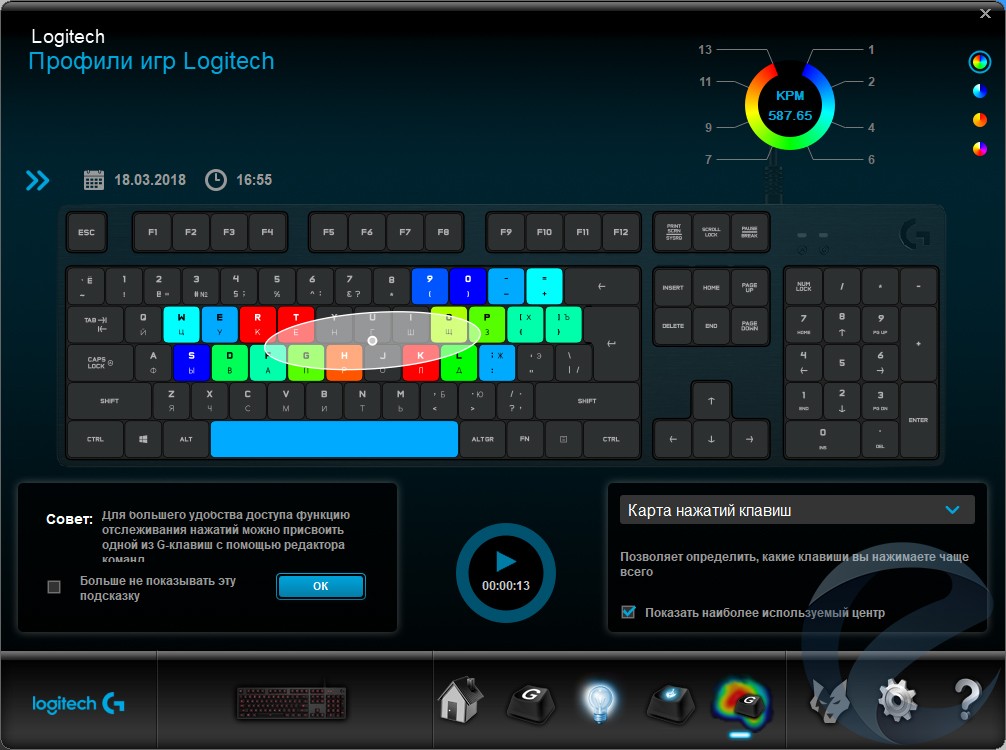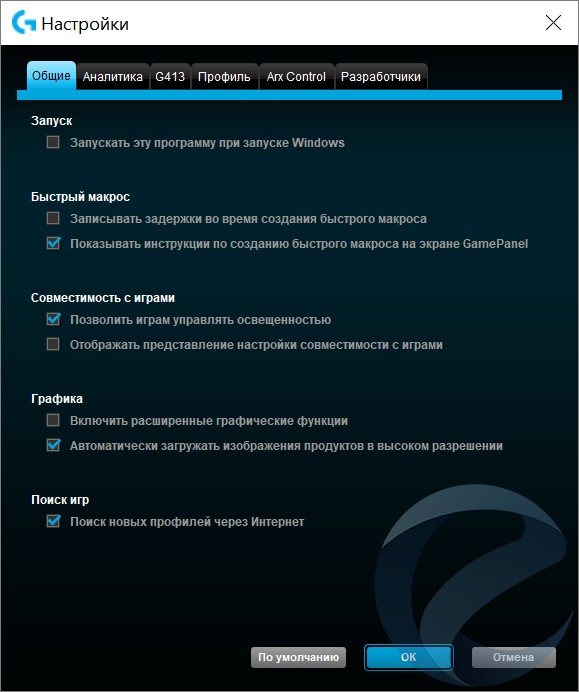-
Зарегистрироваться
-
Начало работы
-
Вопросы и ответы
-
Сообщество
-
Файлы для загрузки
-
Гарантия
-
Технические характеристики
-
Запасные части
-
Галерея
-
Связаться с нами
Изменение настроек подсветки игровой клавиатуры Pro с помощью ПО Logitech Gaming Software
Для данного продукта пока нет загружаемых файлов
Для данного продукта пока нет вопросов и ответов
На данный товар нет запчастей
Для данного товара нет изображений
Включение подсветки
Чтобы включить подсветку, нажмите клавишу включения/отключения подсветки в правом верхнем углу клавиатуры Pro.
ПРИМЕЧАНИЕ. Сведения о включении и отключении подсветки игровой клавиатуры см. в разделе Управление игровым режимом и подсветкой на игровой клавиатуре Pro.
Изменение настроек подсветки в ПО Logitech Gaming Software
- Режимы подсветки
- Встроенная память
- Индивидуальная настройка подсветки для профилей
Используйте ПО Logitech Gaming Software (LGS) версии 8.91.48 или более поздней для изменения настроек подсветки клавиатуры. Если ПО Logitech Gaming Software еще не установлено, скачайте его последнюю версию на странице загрузки LGS. Запустите ПО LGS, выберите игровую клавиатуру Pro и щелкните значок Настройки подсветки. Установите один из четырех доступных режимов подсветки, а также задайте настройки подсветки для каждого игрового профиля в отдельности.
Режимы подсветки
-
Свободный стиль Используйте этот режим для настройки цвета подсветки отдельных клавиш, клавиш включения режима игры и подсветки, логотипа G, а также клавиш-индикаторов Caps Lock и Scroll Lock. Установите один из стандартных цветов или воспользуйтесь колесиком выбора цвета, чтобы задать нужный цвет. Затем щелкните клавишу, для которой следует применить выбранный цвет. Кроме того, при желании можно отключить подсветку для одной или нескольких клавиш. В правом нижнем углу перечня стандартных цветов выберите черный, а затем щелкните клавишу, для которой требуется отключить подсветку.
-
Зоны Группировка клавиш по цветовым зонам. Каждой зоне можно назначить только одну клавишу за раз.
Чтобы добавить клавиши к зоне, выберите требуемую зону на панели Зоны с подсветкой, а затем — нужную клавишу. Для создания дополнительных зон нажмите клавишу +.
ПРИМЕЧАНИЕ. Название активной зоны отмечено синим флажком в правом углу.
-
Эффекты Активируйте один из шести пользовательских эффектов подсветки, перечисленных ниже.
- Фиксированный цвет. С помощью специального колесика задайте один из имеющихся цветов или создайте нужный оттенок самостоятельно.
-
Дыхание. Выберите этот параметр, чтобы активировать эффект дыхания. Кроме того, можно настроить частоту изменения подсветки для этого эффекта. Нажмите на ползунок и перетащите его вправо, чтобы увеличить частоту изменения. Перетащите ползунок влево, чтобы уменьшить частоту.
-
Эффект звезд. Выберите этот эффект, чтобы имитировать мерцание звезд на небе. В этом случае отдельные клавиши («звезды») будут постепенно подсвечиваться выбранным цветом. После достижения максимальной интенсивности свечение постепенно угаснет, пока не приобретет цвет неба. Вы можете выбрать количество «звезд», а также цвета «звезд» и «неба». Кроме того, для эффекта звезд доступна настройка частоты смены цветов.
-
Цветовой цикл. Отрегулируйте скорость смены цветов подсветки клавиатуры.
-
Цветовая волна. Выберите направление смены цветов (по горизонтали, по вертикали или от центра к краям). Чтобы задать скорость цветовой волны, используйте ползунок.
-
Нажатие клавиш. Выберите этот параметр, чтобы при нажатии клавиш их подсветка постепенно приобретала выбранный цвет и вскоре после этого возвращалась к фоновому цвету. Для параметров Нажатие клавиш и Фон можно задать отдельные цвета. Чтобы установить скорость изменения подсветки для этого эффекта, используйте ползунок.
-
Ваши эффекты Создание пользовательских анимированных эффектов подсветки и управление ими. Выберите один из 16 предварительно заданных цветов или создайте собственные цвета, следуя указаниям в разделе Создание эффектов подсветки с помощью ПО Logitech Gaming Software и управление ими.
Встроенная память
Игровая клавиатура Pro оснащена встроенной памятью, в которой можно сохранить эффекты подсветки. Это полезная возможность, если на используемом компьютере не установлено ПО LGS. На момент выпуска клавиатуры в ее внутренней памяти можно было сохранить только схемы подсветки в свободном стиле и по зонам. Дополнительные сведения см. в разделе Доступ к эффектам подсветки игровой клавиатуры Pro.
Индивидуальная подсветка для профилей
По умолчанию выбранные настройки подсветки применяются ко всем профилям игровой клавиатуры Pro. Однако их можно также задать отдельно для каждого профиля.
Чтобы включить индивидуальную подсветку для профилей, выполните следующие действия.
- Щелкните двойные стрелки влево в правом верхнем углу окна ПО Logitech Gaming Software.
- Установите флажок Включить индивидуальную подсветку для профилей. Отобразится список активных игровых профилей LGS.
ПРИМЕЧАНИЕ. По умолчанию выбран параметр «Профиль по умолчанию».
- Выберите игру из списка, чтобы настроить подсветку для ее профиля. Выберите пункт Поиск новых игр, чтобы выполнить на компьютере поиск недавно установленных игр, которые могут быть связаны с игровыми профилями в ПО LGS. Если игры не были связаны автоматически, см. раздел Функция поиска новых игр не распознает игру в ПО Logitech Gaming Software.
Вопросы и ответы
Отобразить все загруженные файлы

Телефонные номера для справки по определенному продукту
Номера телефонов для связи
Обновлено: 10.02.2023
После того как игровой режим будет включен, загорится соответствующий индикатор.
С помощью ПО Logitech Gaming Software (LGS) 8.98 или более поздней версии в режиме игры можно отключить не только функции клавиш Windows, Menu и FN, но и функции других клавиш. Если ПО Logitech Gaming Software еще не установлено, скачайте его последнюю версию на странице загрузки LGS. Запустите ПО LGS, выберите используемую игровую клавиатуру и щелкните значок Настройки режима игры.
Откроется окно настроек игрового режима:
Клавиши, функции которых включены, отображаются синим, а клавиши, функции которых отключены, — серым. Чтобы включить отключенную функцию клавиши, еще раз щелкните эту клавишу. Отключать функции клавиш в игровом режиме можно для любого профиля.
ПРИМЕЧАНИЕ. Клавиши Windows, Menu и FN нельзя активировать в режиме игры.
Подсветка
Для циклического переключения между пятью установленными уровнями яркости нажмите одновременно FN и F7. Кроме того, можно инвертировать функции F-клавиш. Это позволит ограничиться нажатием F7. Дополнительные сведения см. в разделе Инверсия функций клавиши FN.
ПРИМЕЧАНИЕ. Если подсветка клавиатуры не включается, проверьте настройки подсветки в LGS.
Инверсия функций клавиши FN
При помощи ПО LGS можно инвертировать все функции, по умолчанию доступные при использовании модификатора FN с отдельными F-клавишами. В результате, чтобы получить доступ к специальным функциям, не потребуется нажимать FN в сочетании с F-клавишами.
ПРИМЕЧАНИЕ. На изображении выше представлен вид при активированной инверсии функций клавиши FN.
Logitech G413 Carbon – игровая клавиатура начального уровня, основанная на механических переключателях собственной разработки производителя. При стоимости около 5000 рублей G413 Carbon может предложить нам ещё и металлический корпус, подсветку и дополнительный USB порт, к которому можно подключить другую периферию или гаджеты. Но многих смущает одно – невысокая стоимость. Чем мы рискуем? Надёжностью? Нет – переключатели рассчитаны на 70 млн нажатий, а корпус выполнен из металла. Внешним видом? Нет – качество сборки на высоком уровне, а все детали изготовлены без изъянов. Секрет кроется в другом. А в чём именно – поясним по тексту в этом материале!
Технические характеристики
- Модель – Logitech® G413 Carbon
- Интерфейс — Проводной (USB 2.0)
- Тип – Механическая, переключатели Romer-G™
- Количество клавиш — 104
- Материал корпуса – Пластик / Алюминиево-магниевый сплав 5052
- Цвет – Чёрный
- Подсветка – Красный, 5 фиксированных уровня
- Дополнительно – Встроенный USB-порт
- Память — Да
- Дополнительные колпачки клавиш – 12 штук
- Программное обеспечение — Logitech Gaming Software
- Совместимость с ОС — Windows® 10, Windows 8.1, Windows 8, Windows 7
- Длина кабеля – 1,8 метра
- Размер – 445 мм x 132 мм x 34 мм
- Масса – 1 105 гр
Заключение
Таки что в итоге мы получаем? Недорогую механическую клавиатуру без особых изысков, но прекрасно справляющуюся со своей основной задачей – корпус у неё очень прочный, а переключатели обладают огромным ресурсом. Да ещё и фиксируются к печатной плате в двух местах каждый. В невысокий ценник вошла также подсветка (только красный цвет), сменные эргономичные кейкапы и поддержка фирменного программного обеспечения. Что нам недоступно – RGB и возможность программирования всех без исключения клавиш. Но, согласитесь, перечисленные достоинства уже позволяют рассматривать Logitech G413 Carbon как главного претендента к покупке в своей ценовой категории. Единственное, чего может кому-то не хватить – подставки для запястий. Но тут снова вопрос цены изделия. Да, существуют варианты от малоизвестных производителей, но сравнивать с ними G413 Carbon не стоит – качество материалов и изготовления у Logitech в данном случае на высоте, что можно сказать и о поддержке – 2 года гарантии и регулярные обновления программной части. Поэтому, после достаточно длительного знакомства с изученной сегодня клавиатурой, её можно рекомендовать к рассмотрению, если вы ищете надёжный вариант на механических переключателях, но не готовы переплачивать за определённый функционал.
Мировой лидер в производстве игровых девайсов -швейцарская компания Logitech — продолжает радовать своими продуктами. На этот раз к нам в руки попалаполноразмерная игровая клавиатура Logitech G413 Carbon, которая прекрасно сочетает в себе строгий стиль, простоту и отличный функционал. Разработчики уделили большое внимание деталям этой клавиатуры, и, кажется, у них получился отличный девайс. Но обо всем по порядку.
Упаковка и комплектация
На этот раз компания Logitech решила немного изменить канон, и упаковка претерпела незначительные изменения. Ее внешний вид сразу подчеркивает классический стиль клавиатуры. Основой служит коробка из черного упаковочного картона, покрывает которуюполиграфический плотный картон с изображением искомой клавиатуры полного размера. Здесь же,на лицевой части, цветом и тиснением выделен логотип компании и название клавиатуры в левом верхнем углу. Все лаконично и красиво.
Задняя часть упаковки выделена четырьмя округлыми изображениями ключевых особенностей, на которые делается основной упор у новинки. Первой и главной особенностью являютсямеханические переключатели Romer –G™. Мы расскажем о них чуть позже, но если коротко, то это — усовершенствованный механический переключатель, который реагирует на нажатие на 25% быстрее классического.
Три другиеособенности — этоUSB-порт для подключения внешнего USB устройства или зарядки, 12 дополнительных колпачков особой формы на клавиши. Заканчивает перечень особенностейверхняя панель клавиатуры, выполненная из авиационного алюминиевого сплава, которая придает стильный вид клавиатуре. В целомупаковка несет достаточно информации (о функционале и особенностях)для того, чтобы получить общее представление о продукте.
Упаковка и внешний вид клавиатуры
Несмотря на лояльный к кошельку ценник, коробка изготовлена из нескольких составляющих. Красочная обложка демонстрирует нам клавиатуру в рабочем состоянии – об этом говорит включённая подсветка. Слева можно увидеть название клавиатуры, с права вверху – её локализацию и тип переключателей.
На противоположной стороне коробки производитель рассказывает нам об используемых переключателях, наличии USB порта на корпусе, сменных кейкапах для нескольких клавиш и о том, что корпус очень прочный и жёсткий, ведь верхняя его панель выполнена из металла.
Основные технические характеристики предоставим в виде скриншота соответствующей страницы на сайте производителя.
Клавиатура G413 Carbon основана на переключателях Romer-G с хорошо заметным тактильным откликом.
Сразу же предложим вам ознакомиться со звучанием этих переключателей на примере аудио записи. Правильного встраивания аудио с SoundCloud, вроде, здесь нет, поэтому придётся перейти по секретной ссылке (секретная только по той причине, что прослушать запись можно только перейдя по ней, но никакой рекламы в этом нет).
На коробке производитель упоминал наличие сменных кейкапов для основных игровых клавиш. Это цифры от 1 до 5, буквы QWER и ASD – всего 12 кейкапов. Их форму вы видите на фотокарточке ниже, а чуть позже мы установим их и покажем уже на самой клавиатуре. Ещё в комплекте есть пластиковое устройство для демонтажа кейкапов. Ах, да, также в коробке можно найти краткое руководство пользователя.
Клавиатура полноразмерная, но компактная – это достигается благодаря тонким рамкам вокруг рабочей зоны. Чтобы придать жёсткость конструкции, производитель изготовил фронтальную панель из алюминиево-магниевого сплава (5052). Никаких цветных элементов нет, всё в строгом чёрном и сером цветах.
Кроме подсветки, разумеется. Она доступна лишь в одном цвете, но поддаётся некоторой настройке – изменению уровня яркости и возможности выбрать одного из нескольких режимов свечения.
Подключается клавиатура очень толстым и достаточно жёстким кабелем, заключённым в прочную оплётку.
Дело в том, что из этого кабеля выходят два – один для работы самой клавиатуры, а второй — для функционирования встроенного в неё USB порта.
Расположен он позади корпуса со стороны правой руки. Это USB 2.0 порт для подключения любых совместимых устройств. Хотелось бы видеть порт стандарта 3.0, но не будем мечтать – ценник у клавиатуры совсем не тот, чтобы от неё требовать излишний для многих функционал, которого порой нет и у флагманов.
Металлическая панель матовая, она не блестит и не отсвечивает, что хорошо – ничего не помешает игре или набору текста в помещении с любым видом освещения. Логотип производителя в правом верхнем углу – единственный зеркальный элемент.
Некоторые клавиши (F7-F12, PRTSC, SCRLK и Pause) обладают двойным функционалом, который активируется при помощи клавиши FN. Возможности этих клавиш поддаются настройке при помощи фирменного программного обеспечения.
Локализация клавиатуры выполнена качественно. Латиница хоть и крупнее, но кириллицу хорошо видно даже под углом.
Символы разнесены по высоте, но одинаково хорошо подсвечиваются.
Это удалось реализовать при помощи установки светодиодов по центру переключателей, а не где-то сверху или сбоку, как это бывает достаточно часто у конкурентов.
Вернёмся к сменным кейкапам. Для начала – вот так выглядят стандартные.
А вот так – те, которые можно найти в коробке отдельно. Отчётливо видно углубление в центре каждой клавиши, что позволяет не только быстрее найти нужные клавиши, но и лучше контролировать расположение пальцев на их поверхности при активном использовании клавиш.
Сдвинуть клавиатуру с места – непростая задача. Ножки небольшие, но их пять и выполнены они из резины средней упругости – чтобы и не сдвинуть, и не проминать их.
Без изменения угла наклона не обошлось – за это отвечают отдельные откидные ножки, которые также характерны резиновым основанием на каждой из них.
Программное обеспечение
Как и в случае с другой игровой периферией Logitech, для управления клавиатурой используется всё то же программное обеспечение G Hub. Это единое ПО для многих устройств производителя, которое само распознаёт подключённые мыши, клавиатуры или гарнитуры. Приложение регулярно обновляется само, а также предоставляет возможность обновления прошивки непосредственно самих подключённых устройств для исправления недочётов (если таковые есть) или расширения функционала (чаще всего).
Клавиатура у нас относится к начальному уровню, поэтому настроек нам доступно не так уж и много. С подсветкой вообще всё просто – цвет у нас один, можно настроить лишь яркость и выбрать один из нескольких режимов её работы.
Настройке поддаются 12 кнопок, если не считать игровой режим.
В игровом режиме можно выбрать любые из реализованных на клавиатуре клавиш, чтобы их отключить.
Программное обеспечение
Стандартноепрограммное обеспечение можно скачать с официального сайта компании Logitech. После установкивы попадает на первое окно, в котором вам демонстрируют работу функциональныхклавиш. В этой же вкладке можно настроить макро-клавиши под любой игровой процесс.
Второй экранотвечает за настройки световых эффектов. Тут все просто. Либо выбираешь интенсивность красной подсветки и фиксируешь ее, либо настраиваешьпараметры эффекта «дыхания».
Третья вкладка позволяет вам в любом из игровых шести профайлов отключить тут или иную клавишу. Это лишний раз обезопасит вас от случайного нажатия клавиши во время игры. И последний, четвертый экран для вас соберет и обработает статистику активности во время игры или тренировки. Функция будет полезна, как начинающим игрокам, так и профессионалам.
Экран настройки имеет довольно обширный функционал и может быть интересен в разных игровых форматах.
Заключение
Механическая клавиатура G413 Carbon от Logitech® приятно удивила. При некоторых несущественных минусах, в целом все же остается доброе впечатление от девайса. Это клавиатура, которая понравится любому геймеру, потому что она стильная, а все геймеры любят, когда у них под «рукой» красивая «игрушка». G413 Carbon обладает достаточным для геймера функционалом настроеки, главное — стоит своих денег. На момент написания обзорастоимость девайсана рынке варьируется в пределах от 5000 до 5500 рублей, что для механической клавиатуры от мирового производителяявляется хорошим предложением.
Двухконтактные переключатели Romer-G™ только придают весомой уверенности продукту. Во-первых, надежностьза счет сдвоенного контакта. Во-вторых,долгий срок службы переключателей. Однако, при длительной эксплуатации колпачки могут начать люфтить и даже слетать у некоторых активных пользователей.
Евгений Левит
Ищи в игре управление подсветкой или что-то подобное.
Сергей Деревщиков
Это апплет. Надо отключить в lgs управление подсветкой в апплете для конкретной игры.
Апплеты — значок перед клавой или перед всеми девайсами logi в ленте инструментов в lgs. Там ещё есть визуализатор музыки подсветкой и визуальное продолжение экрана.
Сергей Деревщиков ответил Евгению
Евгений, не, тут дело в апплетех и управлении подсветкой через игры, но в 413-ой монохромная подскетка и любой цвет кроме красного(белого для silver-версии) вызывает затухание подсветки.
Внешний вид и особенности
Корпус клавиатуры выполнен из двух частей. Задняя сторонаклавиатуры имеет пластиковую фактуру в виде скошенных линий — чистый декор. А вот верхняя часть корпуса выполнена из серого матового алюминиевого сплава, что сразу заметнои придает клавиатуре стильный вид. Прогнуть или деформировать такую основу практически невозможно, но и весза счет металлической панели становится немаленькими составляет 1 килограмм 105 грамм.
На нижней части корпуса расположены направляющие каналы для проводов дополнительных устройств, таких как мышка или гарнитура. Но размеры этих каналов вызывают сомнение, что не каждый кабель можно уложить в них. По периметру нижней части расположены пять широких резиновых прокладок. Они уверено держат клавиатуру от случайных сдвигов на поверхности стола.
В верхней части тыльной стороны располагаются откидные ножки с резиновыми вставками. В активном положении они приподнимают клавиатуру на 8 градусов.
Клавиатура имеет классический полноразмерный ISO формат без лишних элементов декора. Минимум свободного пространства, неширокая верхняя панель, классический цифровой блок справа и завершает стильный видлоготип Logitech в правом верхнем углу.
Соединительный кабель достаточно прочный, имеет мягкую оплетку черного цвета с хорошим эффектом памяти. Хотя из клавиатуры выходит один толстый кабель, на конце он разделен на две части. Первый разъем нужен для подключения к ПК. Второй кабель служит для подключения дополнительного USB-порта, который находится на вертикальном торце в правой частиза логотипом Logitech. От надлома кабель защищенвнушительным пластиковым кольцом в месте стыковки с основанием.
Все колпачки имеют лазерную гравировку и обладают классической цилиндрической формой без особого покрытия.
Клавиши имеют индивидуальную красную подсветку с отдельным светодиодом внутри переключателя. Красным цветом равномерно подсвечиваются все клавиши, и пользователь нажатием Fn+F7 может менять интенсивность подсветкидо пяти уровней. Подсветка работает точно и не слепит при максимальном режиме.
В комплекте с клавиатурой идет набор из двенадцати дополнительных колпачков (цифры от 1 до 5 и QWERASD) с измененной формойи, что самое удивительное, с русской раскладкой. Для удобства заменыпроизводитель не забыл вложить в комплект пуллер.
Logitech® G413 Carbon не является профессиональной игровой клавиатурой, что сводит общее количество клавиш до 104и исключает блок отдельно выделенных макро-клавиш. Но с помощью фирменного программного обеспечения можно забиндить макросы на клавиши F1-F12 без особой сложности. Кроме того, сочетание Fn+F8 активирует игровой режим, который отключает нажатие клавишуWindows.
Клавиши с Fn+F9 по Fn+F12 отвечают за управление мультимедийным функционалом вашего ПК, а Fn+Prtsc, Fn+Scrlk, Fn+Pause регулируют уровень звука. Недалеко от логотипа располагаются два индикатора. Один из них отражает включение Caps Lock, второй включается во время активации игрового режима.
Теперь вернемся к переключателям. В Logitech® G413 Carbon используются переключатели Romer-G™, которые Logitech разработала совместно с компанией Omron.
Переключатели не обладают ярко выраженнымзвуковым щелчок, зато имеют заметнуютактильнуюотдачу. При этомусилие нажатия до срабатывания составляет — 45 грамм, общий ход клавиши – 3 мм, а расстояние до точки срабатывания — 1,5 мм. Официальный ресурс работы переключателей Romer-G™ составляет 70 миллионов нажатий, и это — большой период, чтобы проверить истинность этого факта.
При всех плюсахвсе же место нашлось и минусам. В данной модели используются стабилизаторы Cherry. Тут они реализованы, как и обычнодля большинства игровых механических клавиатур. Во время их использования издается звук, не такой, чтобы затыкать уши, но все же неприятныйпри активном использовании.
Комплектация
- Игровая клавиатура Logitech® G413 Carbon;
- 12 сменных колпачков;
- Пуллер для снятия колпачков;
- Документация для пользователя и рекомендации от производителя.
Читайте также:
- Как запустить warcraft 3 reforged оффлайн
- Как запустить destiny 2 на полный экран
- Как запустить wincc в tia portal
- Эрика как установить игру
- Подбери к слову словосочетанию синоним с не напиши их слитно пример беда несчастье ошибка
How to change the color for each key for Logitech G513 RGB Keyboard?
-
Thread starterGarlicknottz
-
Start dateOct 20, 2018
-
- May 14, 2015
-
- 24
-
- 0
-
- 4,520
- 1
-
#1
But I just got the Logitech G513 and downloaded the «Logitech gaming» Software to change the colors and stuff but I haven’t found an option to change the color for each specific key and its advertised I can do so on the internet and iv seen other people do it where they make different set of keys a different color for games.
Like what I want to do is make like common gaming keys a different color like WSAD and 1-5, shift, z,x,c,v,q,e. I like to play squad a lot so I definitely want to make a profile for that but Iv only been able to make the board do the wave setting, breath, key, press, stars, expand, and a number of others but I haven’t found like a «custom» option where I can just click a key set a color and move on the next one.
SO can anyone help me out, please? I tried googling some tutorial videos but they just did a quick overview of the lighting stuff as there is other stuff you can do with the software I guess. But I would really appreciate if someone could give me a detailed walkthrough of what I have to do to get what I want to do with my keyboard. Thank you so much for everyone who took the time to read and I hope you all have a good night and game on!
-
- May 14, 2015
-
- 24
-
- 0
-
- 4,520
- 1
-
#2
-
- Sep 16, 2014
-
- 3,354
-
- 278
-
- 25,990
- 909
-
#3
| Thread starter | Similar threads | Forum | Replies | Date |
|---|---|---|---|---|
|
|
[SOLVED] Logitech G920 not working in FH4 ? | PC Gaming | 3 | Saturday at 5:36 AM |
|
B
|
Question Games when first installed or a couple of times playing after installing the game, games keep changing the resolition higher then what i have. | PC Gaming | 6 | Jan 11, 2023 |
|
A
|
Question Why is there no difference in fps after changing the resolution in csgo. | PC Gaming | 8 | Jan 2, 2023 |
|
D
|
Question I cant change the colour settings on my games | PC Gaming | 1 | Oct 18, 2022 |
|
Y
|
Question Color issue with OBS display capture ? | PC Gaming | 1 | Sep 1, 2022 |
|
|
Question my moitor keep changeing its hz | PC Gaming | 1 | Aug 26, 2022 |
|
|
Question Application file changed to CDX ? | PC Gaming | 3 | Aug 25, 2022 |
|
A
|
Question Low FPS that doesn’t change after lowering graphics ? | PC Gaming | 2 | Aug 15, 2022 |
|
E
|
Question Logitech F310 controller stopped working. I’ve run out of ideas. Can anybody help? | PC Gaming | 1 | Jul 25, 2022 |
|
|
Question I changed ISPs and now Steam won’t download correctly | PC Gaming | 9 | Mar 24, 2022 |
- Advertising
- Cookies Policies
- Privacy
- Term & Conditions
- Topics
How to change the color for each key for Logitech G513 RGB Keyboard?
-
Thread starterGarlicknottz
-
Start dateOct 20, 2018
-
- May 14, 2015
-
- 24
-
- 0
-
- 4,520
- 1
-
#1
But I just got the Logitech G513 and downloaded the «Logitech gaming» Software to change the colors and stuff but I haven’t found an option to change the color for each specific key and its advertised I can do so on the internet and iv seen other people do it where they make different set of keys a different color for games.
Like what I want to do is make like common gaming keys a different color like WSAD and 1-5, shift, z,x,c,v,q,e. I like to play squad a lot so I definitely want to make a profile for that but Iv only been able to make the board do the wave setting, breath, key, press, stars, expand, and a number of others but I haven’t found like a «custom» option where I can just click a key set a color and move on the next one.
SO can anyone help me out, please? I tried googling some tutorial videos but they just did a quick overview of the lighting stuff as there is other stuff you can do with the software I guess. But I would really appreciate if someone could give me a detailed walkthrough of what I have to do to get what I want to do with my keyboard. Thank you so much for everyone who took the time to read and I hope you all have a good night and game on!
-
- May 14, 2015
-
- 24
-
- 0
-
- 4,520
- 1
-
#2
-
- Sep 16, 2014
-
- 3,354
-
- 278
-
- 25,990
- 909
-
#3
| Thread starter | Similar threads | Forum | Replies | Date |
|---|---|---|---|---|
|
|
[SOLVED] Logitech G920 not working in FH4 ? | PC Gaming | 3 | Saturday at 5:36 AM |
|
B
|
Question Games when first installed or a couple of times playing after installing the game, games keep changing the resolition higher then what i have. | PC Gaming | 6 | Jan 11, 2023 |
|
A
|
Question Why is there no difference in fps after changing the resolution in csgo. | PC Gaming | 8 | Jan 2, 2023 |
|
D
|
Question I cant change the colour settings on my games | PC Gaming | 1 | Oct 18, 2022 |
|
Y
|
Question Color issue with OBS display capture ? | PC Gaming | 1 | Sep 1, 2022 |
|
|
Question my moitor keep changeing its hz | PC Gaming | 1 | Aug 26, 2022 |
|
|
Question Application file changed to CDX ? | PC Gaming | 3 | Aug 25, 2022 |
|
A
|
Question Low FPS that doesn’t change after lowering graphics ? | PC Gaming | 2 | Aug 15, 2022 |
|
E
|
Question Logitech F310 controller stopped working. I’ve run out of ideas. Can anybody help? | PC Gaming | 1 | Jul 25, 2022 |
|
|
Question I changed ISPs and now Steam won’t download correctly | PC Gaming | 9 | Mar 24, 2022 |
- Advertising
- Cookies Policies
- Privacy
- Term & Conditions
- Topics